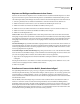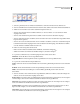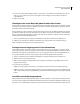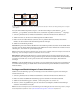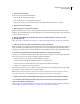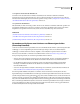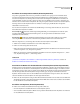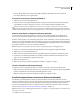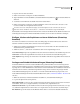Operation Manual
628
VERWENDEN VON PHOTOSHOP CS4
Video und Animation
3. Fügen Sie eine Ebene hinzu.
Fügen Sie eines der folgenden Elemente hinzu:
• Eine neue Ebene, um Inhalt hinzuzufügen.
• Eine neue Videoebene, um Videoinhalt hinzuzufügen.
• Eine neue leere Videoebene, um Inhalte zu klonen oder handgezeichnete Animationen zu erstellen.
4. Fügen Sie der Ebene Inhalt hinzu.
5. (Optional) Fügen Sie eine Ebenenmaske hinzu.
Eine Ebenenmaske eignet sich, um nur einen Teil des Ebeneninhalts einzublenden. Sie können die Ebenenmaske
animieren, um verschiedene Bereiche des Ebeneninhalts über einen Zeitraum hinweg anzuzeigen. Siehe „Hinzufügen
von Ebenenmasken“ auf Seite 366.
6. Bewegen Sie den Marker für die aktuelle Zeit zu der Zeit oder dem Videoframe, an dem sich der erste
Keyframe befinden soll.
Siehe „Verwenden von Keyframes zum Animieren von Ebeneneigenschaften (Photoshop Extended)“ auf Seite 629.
7. Aktivieren Sie die Verwendung von Keyframes für eine Ebeneneigenschaft.
Klicken Sie auf das Dreieck neben dem Ebenennamen. Ein nach unten weisenden Dreieck zeigt die Eigenschaften der
Ebene an. Klicken Sie anschließend auf das Stoppuhrsymbol, um den ersten Keyframe für die Ebeneneigenschaft
anzuzeigen, die animiert werden soll. Sie können Keyframes gleichzeitig für mehr als eine Ebeneneigenschaft festlegen.
8. Verschieben Sie den Marker für die aktuelle Zeit und ändern Sie eine Ebeneneigenschaft.
Verschieben Sie den Marker für die aktuelle Zeit an die Stelle oder den Videoframe, wo sich die Ebeneneigenschaft
ändert. Sie können einen oder mehrere der folgenden Schritte durchführen:
• Ändern Sie die Position von Ebenen, um Ebeneninhalt zu verschieben.
• Ändern Sie die Ebenendeckkraft, um Inhalt langsam ein- oder auszublenden
• Ändern Sie die Position einer Ebenenmaske, um verschiedene Teile der Ebene anzuzeigen.
• Aktivieren oder deaktivieren Sie eine Ebenenmaske.
Für einige Animationsarten (z. B. zum Ändern der Farbe eines Objekts oder zum vollständigen Ändern des Inhalts
eines Frames) benötigen Sie weitere Ebenen mit neuem Inhalt.
Hinweis: Wenn Sie Formen animieren möchten, müssen Sie die Vektormaske und nicht die Formebene animieren.
Verwenden Sie dabei die zeitsensible Stoppuhr, um die Vektormaske zu positionieren oder aktivieren.
9. Fügen Sie weitere Ebenen mit Inhalt hinzu und bearbeiten Sie deren Ebeneneigenschaften nach Bedarf.
10. Verschieben Sie die Dauerleiste der Ebene oder passen Sie deren Größe an, um festzulegen, wann eine
Ebene in einer Animation angezeigt wird.
Siehe „Festlegen der Anzeige einer Ebene in einem Video oder einer Animation (Photoshop Extended)“ auf Seite 615
und „Einstellen des Zeitleistenbereichs für die Vorschau (Photoshop Extended)“ auf Seite 634.